- 系统
- 教程
- 软件
- 安卓
时间:2020-10-24 来源:u小马 访问:次
wepe如何安装原版Win10 2009?Win10 2009本周已经正式推送,很多朋友想要下载安装Win10 2009系统。微pe工具箱制作的U盘启动盘支持存放大于4G的镜像文件,完美支持各种64位Windows系统uefi模式下安装。今天在这里小编为大家介绍一下wepe安装原版Win10 2009系统的方法教程,希望大家会喜欢。
访问:
wepe安装原版Win10 2009系统的方法:
安装须知:
1、如果是新电脑或者系统无法启动,制作wepe启动盘需要借助可用电脑
2、本文介绍uefi模式安装ghost win10 64位方法,官方镜像也是装载后,运行Setup安装
3、UEFI模式下安装,硬盘必须是GPT分区表,如果选择Legacy模式安装,硬盘分区表必须是MBR
一、准备工作
1、8G或更大容量空U盘
2、制作wepe启动盘:微pe工具箱怎么制作u盘启动盘(UEFI&Legacy双模式)
3、win10系统下载:ghost win10 64位专业版镜像下载V2018.05
二、U盘启动设置:电脑设置UEFI启动的方法
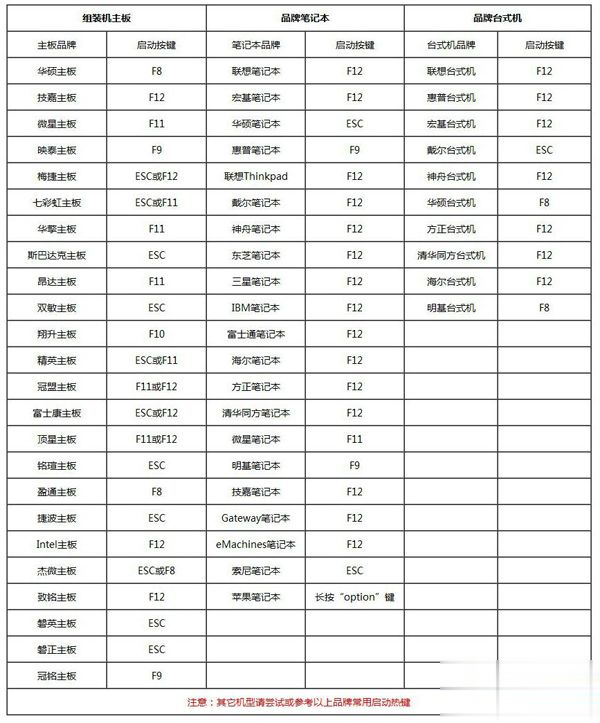
三、微pe安装win10系统步骤如下
1、制作好wepe启动盘之后,将win10系统iso镜像直接复制到U盘,大于4G镜像也是支持的;
2、在需要装win10系统的电脑上插入wepe启动盘,重启后不停按F12或F11或Esc等启动快捷键,调出启动菜单对话框,选择识别到的U盘选项,一般是U盘名称或者带有USB字样的,比如KingstonDT,如果要uefi模式下安装,选择带UEFI模式的项,按回车键进入;
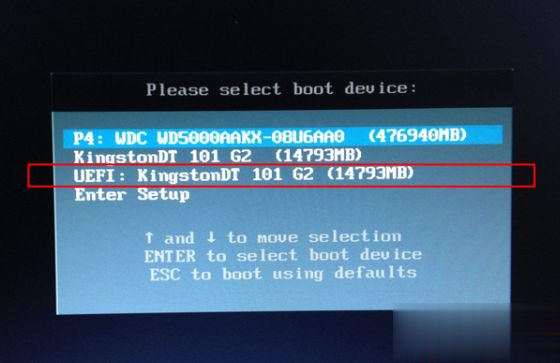
3、选择windows pe分辨率,默认选择第1个,也可以选择第2个指定分辨率,按回车;
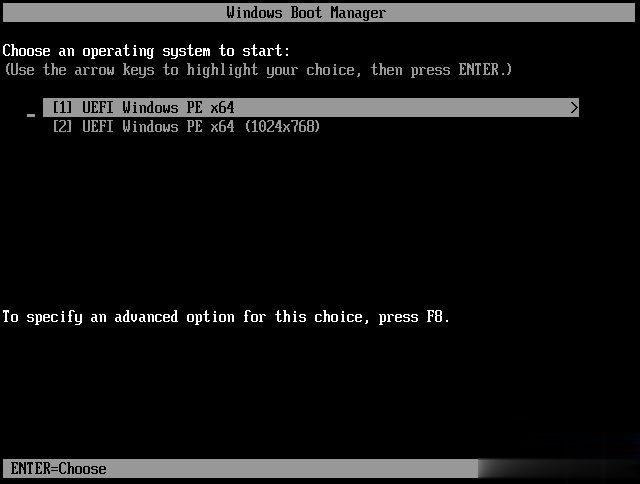
4、进入到wepe之后,如果之前已经是gpt分区,比如预装win8或win10,且不打算重新分区的,直接执行第7步,如果要全盘重新分区,双击桌面上的【分区助手(无损)】,选择磁盘1,点击【快速分区】,如果你是多个硬盘,要选对;
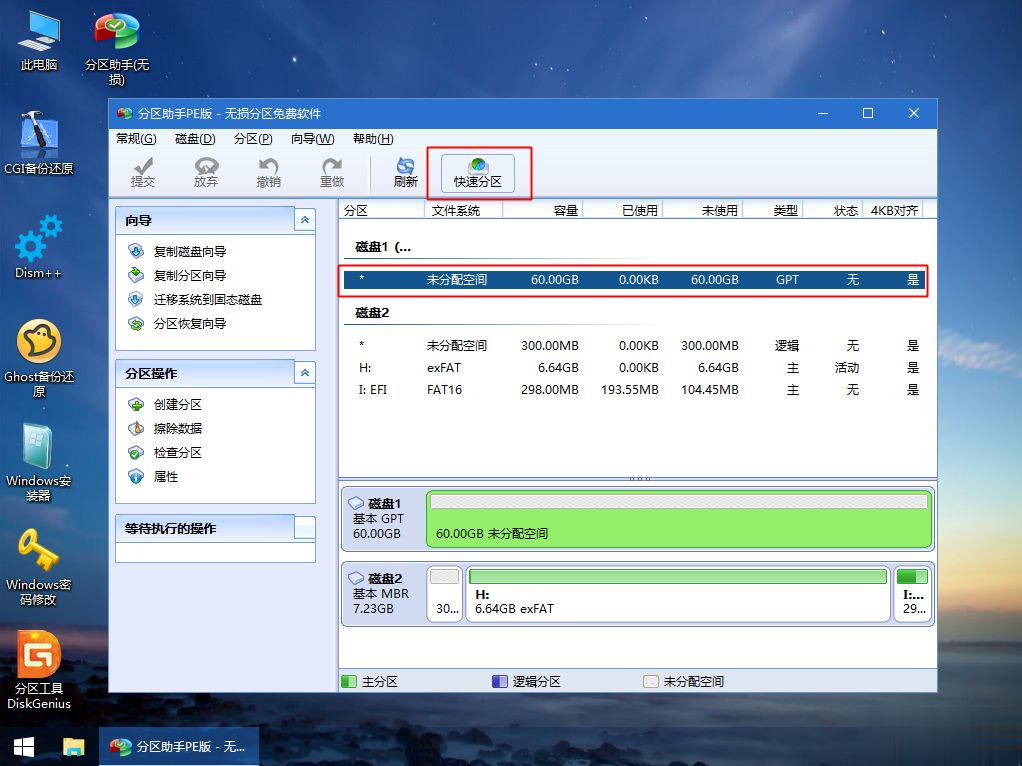
5、设置分区数目、分区大小以及分区类型,卷标为【系统】的系统盘建议50G以上,由于选择了UEFI启动,磁盘类型要GPT,【分区对齐到】是4k对齐,2048扇区就行,也可以4096扇区,确认无误后点击开始执行;
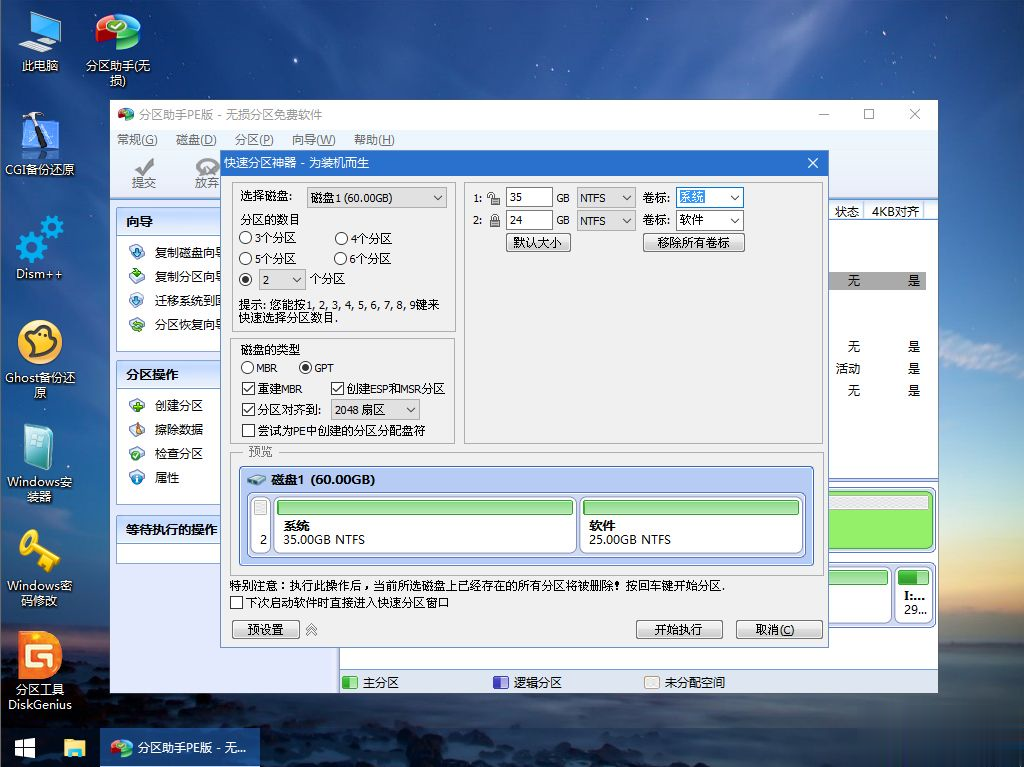
6、分区过程很快,分区完成后,如图所示,GPT分区会有两个没有盘符的ESP和MSR,这两个别去动,只需要看你分出的C、D盘等,如果盘符被占用,选择已经占用C盘的那个盘,左侧选择【更改盘符】,不改也是可以的,根据卷标【系统】来判断系统盘的位置;
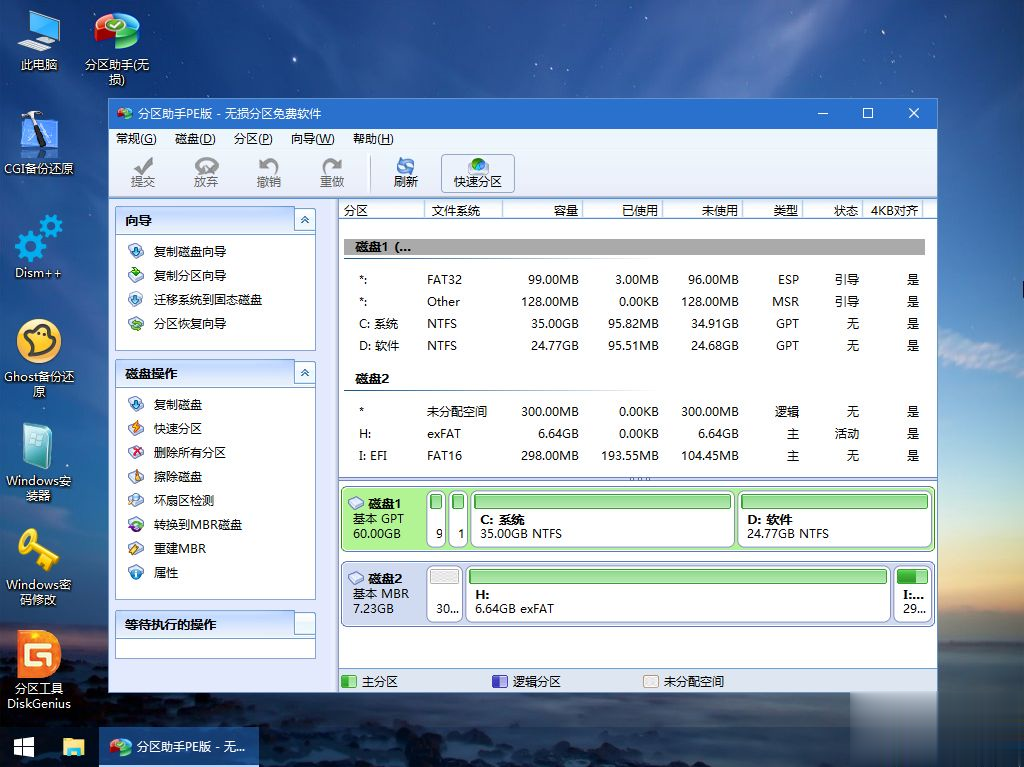
7、接着打开此电脑—微PE工具箱,右键win10系统iso镜像,选择【装载】,如果没有装载,右键—打开方式—资源管理器;
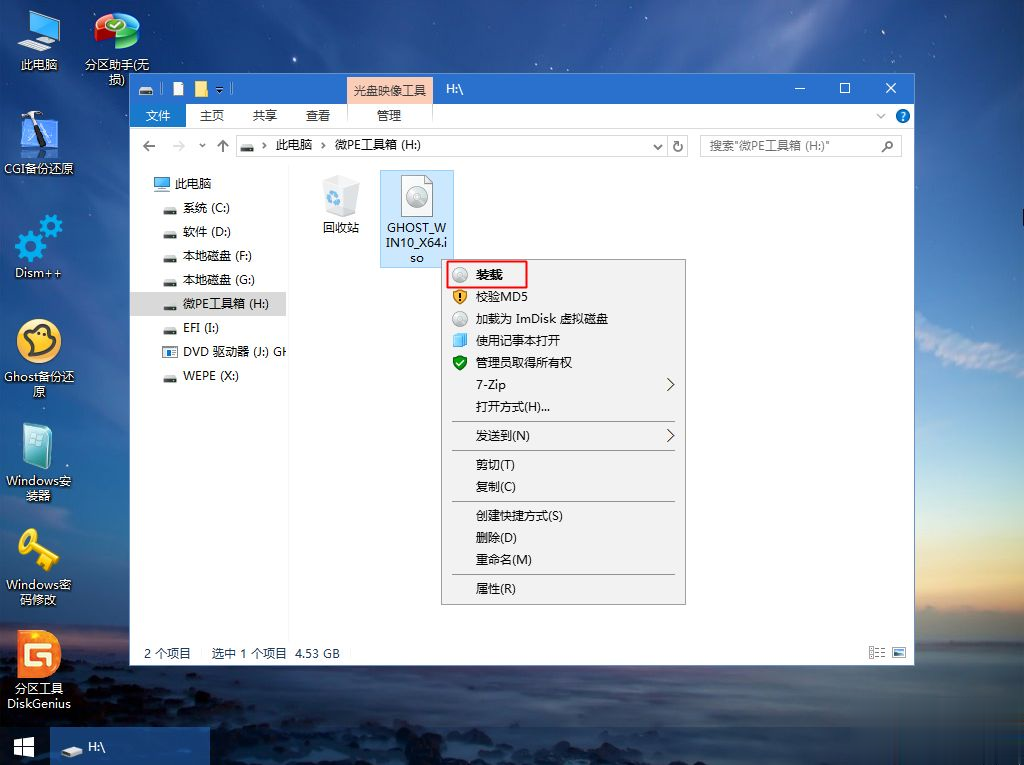
8、双击【双击安装系统.exe】,运行安装工具,选择【还原分区】,GHO WIM ISO映像路径会自动提取到win10.gho,接着选择安装位置,一般是C盘,或者根据卷标或总大小来判断,选择之后,点击确定;
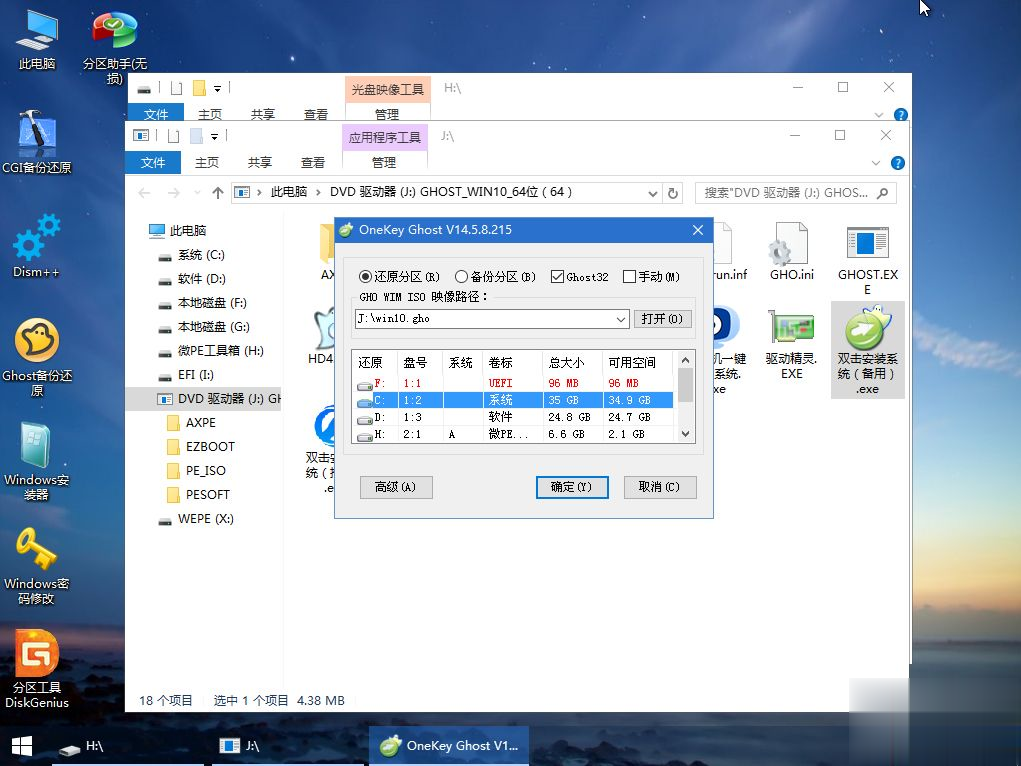
9、如果弹出这个提示,不用管,点击是,继续;
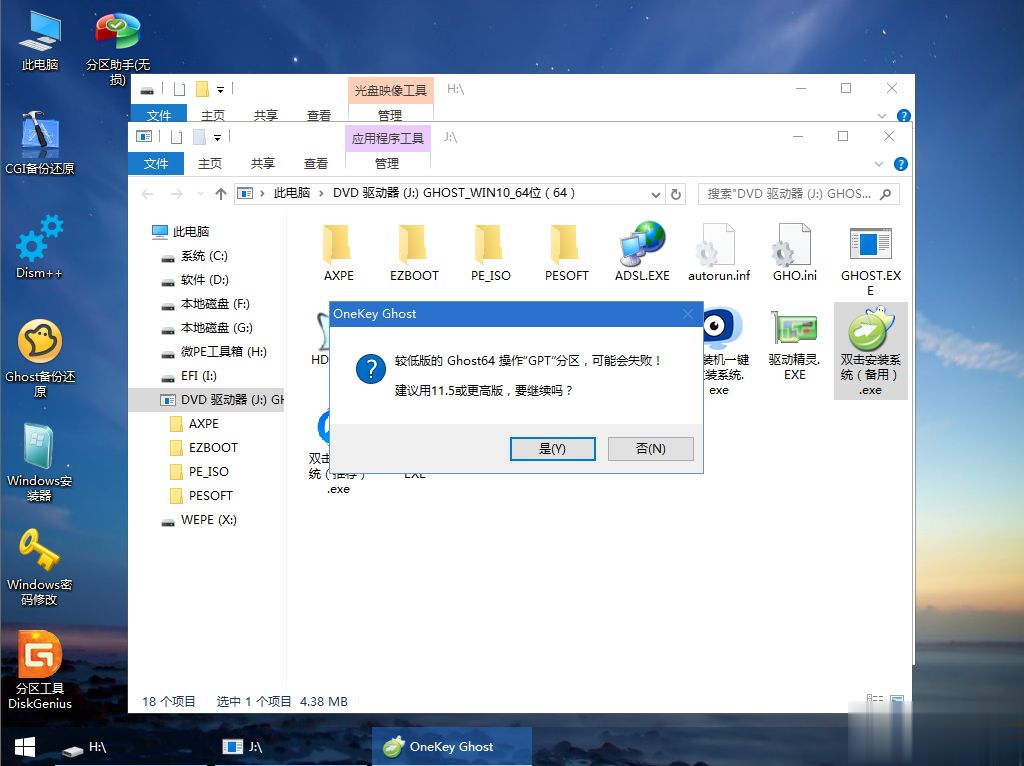
10、弹出这个对话框,选择完成后重启以及引导修复,点击是;
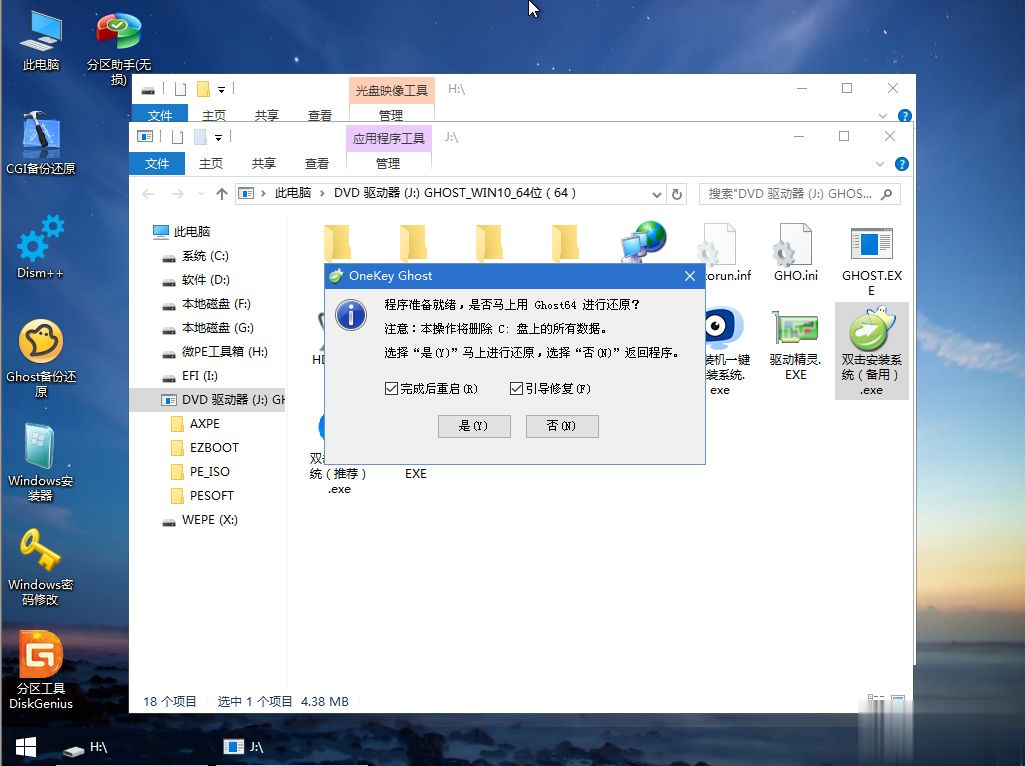
11、转到这个界面,执行win10系统安装部署到C盘的过程,需要等待一段时间;
12、操作完成后,10秒后会自动重启计算机,重启过程中,拔掉U盘;
13、重启之后进入到这个界面,执行win10系统组件安装、驱动安装以及激活操作;
14、再次重启进入系统自动配置过程,也需要等待一段时间;
15、最后启动进入win10桌面,win10系统安装完成。
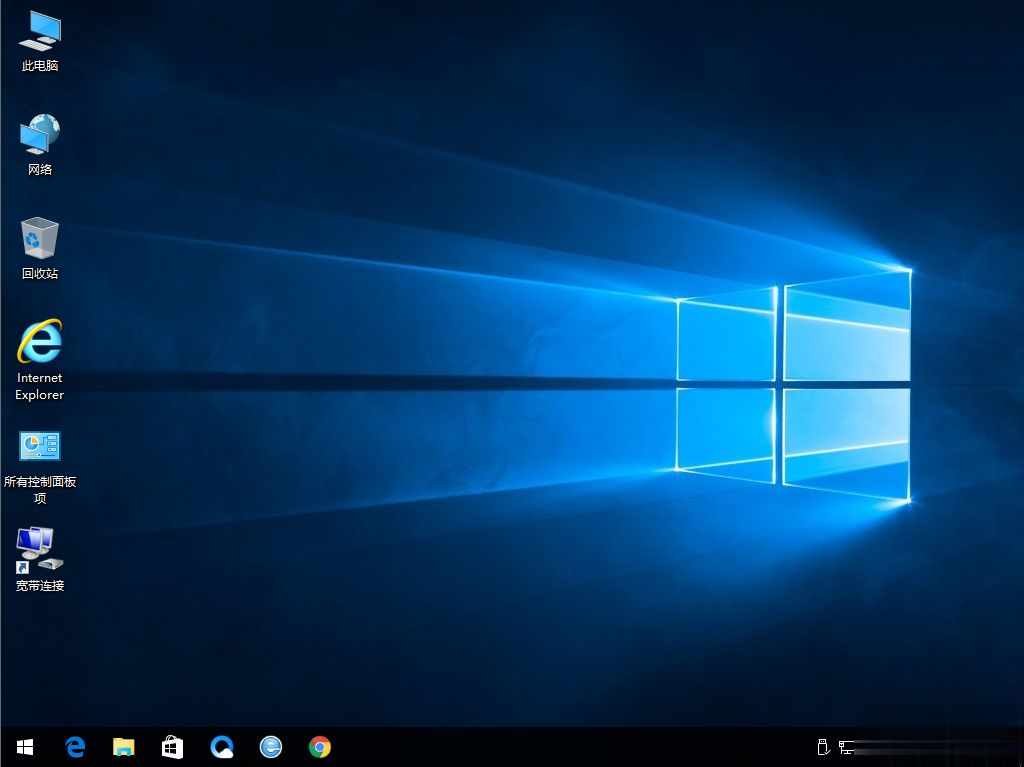
以上介绍的内容就是关于wepe安装原版Win10 2009系统的具体方法,不知道大家学会了没有,如果你也遇到了这样的问题的话可以按照小编的方法自己尝试一下,希望可以帮助大家解决问题,谢谢!!!想要了解更多的Windows10技巧请关注Win10镜像官网~~~





